Come distribuire un’applicazione in SCCM [Guida dettagliata]
![Come distribuire un’applicazione in SCCM [Guida dettagliata]](https://cdn.thewindowsclub.blog/wp-content/uploads/2023/08/how-to-deploy-an-application-in-sccm-640x375.webp)
Utilizzando SCCM o System Center Configuration Manager, puoi distribuire il software su desktop, laptop, server e dispositivi mobili su una vasta rete. Questo aiuta a mantenere tutti i dispositivi connessi sincronizzati con il software e gli aggiornamenti più recenti.
In questa guida, ti forniremo una guida dettagliata e dettagliata sulla distribuzione di un’applicazione in SCCM. Apprendendo questo, sarai in grado di distribuire app ai dispositivi client nella rete. Entriamo subito nel merito.
Cos’è SCCM?
SCCM consente di distribuire diverse applicazioni Microsoft e di terze parti ai computer client connessi alla rete.
Il compito principale di SCCM, oltre alla distribuzione delle applicazioni, è gestire le rispettive licenze, creare pacchetti e rispondere alle richieste degli utenti finali.
Quando vengono apportate alcune modifiche a un’applicazione, viene creata una nuova revisione del pacchetto dell’app. Puoi distribuirli ai computer client utilizzando SCCM e ripristinare le versioni precedenti in un secondo momento.
La distribuzione delle applicazioni in SCCM comporta alcuni degli elementi seguenti:
- Informazioni sull’applicazione : fornisce una panoramica generale dell’applicazione, ad esempio il nome, la descrizione, la versione, il proprietario e le categorie dell’amministratore.
- Catalogo applicazioni : fornisce informazioni su come viene visualizzata l’applicazione quando il client la visualizza nel Catalogo applicazioni.
- Tipi di distribuzione : contiene le informazioni necessarie per installare l’applicazione o il software nel computer client.
- Windows Installer : consente di compilare vari campi della procedura guidata Crea tipo di distribuzione utilizzando il file di Windows Installer.
- Microsoft Application Virtualization : aiuta a rilevare le informazioni sull’applicazione e i tipi di distribuzione dal file manifest (.xml) di Microsoft Application Virtualization 4.
- Windows Mobile Cabinet : genera un tipo di distribuzione da un file CAB (Windows Mobile Cabinet).
Diamo ora un’occhiata a come è possibile distribuire un’applicazione in SCCM.
Come distribuire un’applicazione in SCCM?
- Scarica qualsiasi applicazione e posiziona il file di installazione all’interno della cartella del software.
- Avvia la console SCCM.
- Seleziona Libreria software .
- Espandi Gestione applicazioni e seleziona Applicazioni.

- Fare clic con il tasto destro su Applicazioni e scegliere Crea applicazione.
- Scegli l’opzione Rileva automaticamente informazioni su questa applicazione dal file di installazione e scegli il tipo come Windows Installer (nativo) e seleziona il percorso del file.
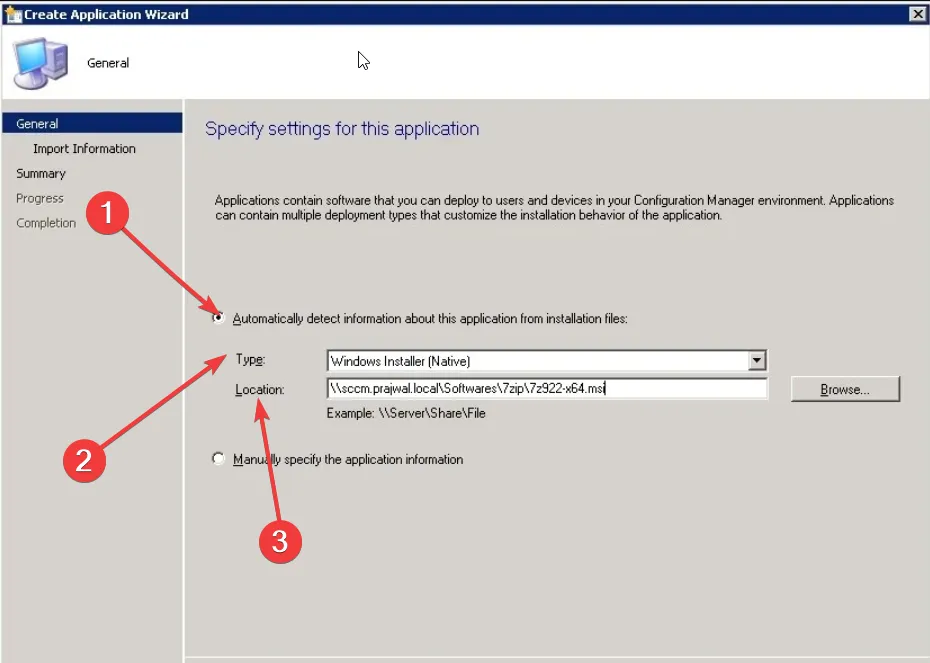
- Premi il pulsante Avanti .
- Specificare alcuni dettagli del software.
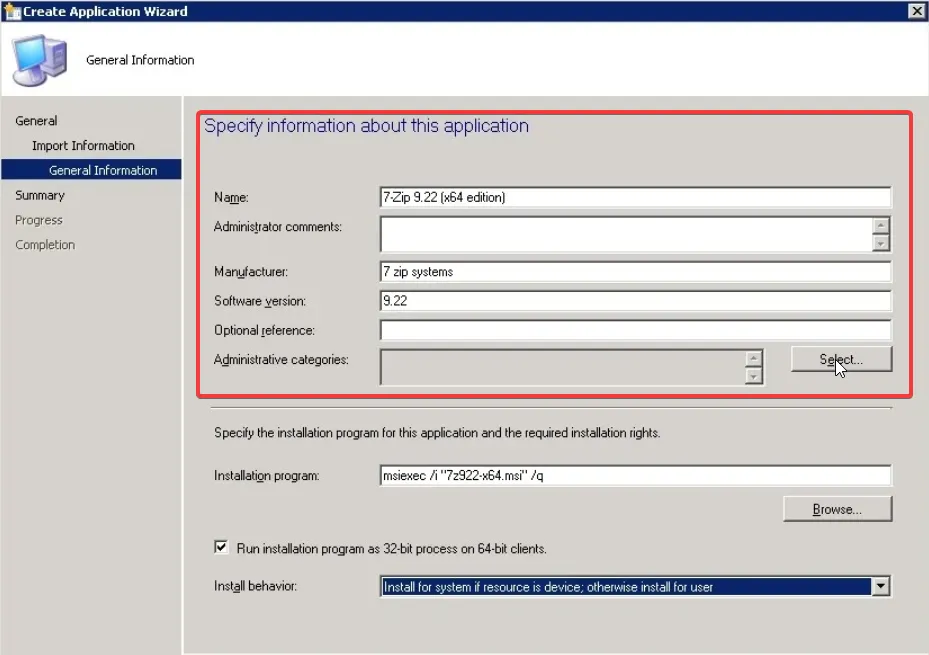
- Selezionare la casella Esegui programma di installazione come processo a 32 bit su client a 64 bit .
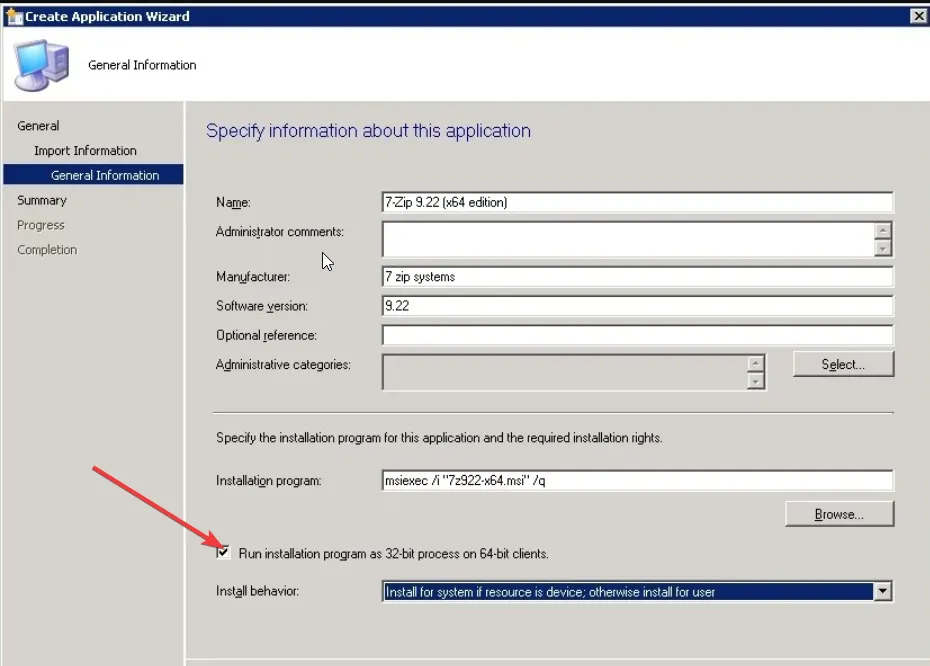
- Per l’ elenco a discesa Comportamento installazione , selezionare Installa per sistema se la risorsa è un dispositivo; altrimenti installa per l’utente.

- Seleziona Avanti per procedere.
- Confermare le informazioni sul software e fare clic su Avanti .
- L’applicazione verrà creata e, dopo il controllo incrociato, fare clic su Chiudi .

- L’applicazione creata sarà ora visibile nella sezione Gestione applicazioni all’interno dell’applicazione.

- Poiché non l’abbiamo ancora distribuito, vedrai Distribuzioni come 0. Una volta iniziata la distribuzione, vedrai aumentare il conteggio.
- Fai clic con il pulsante destro del mouse sull’applicazione che hai creato e seleziona Distribuisci .
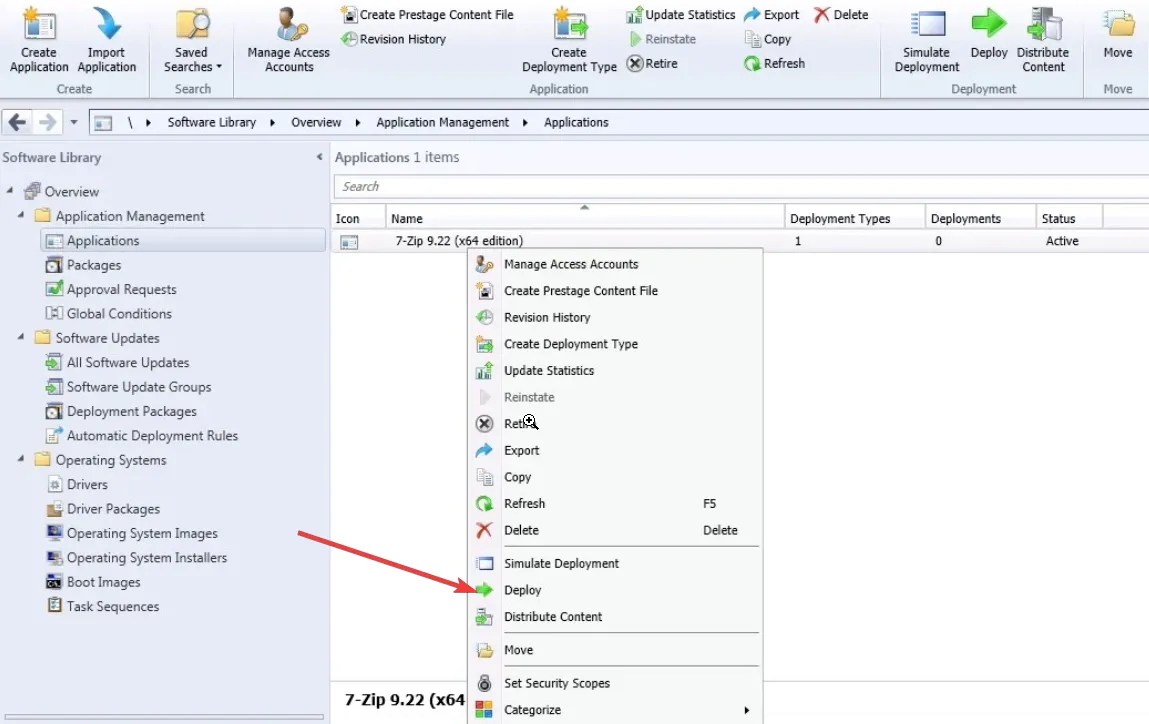
- Fare clic su Sfoglia e per l’elenco a discesa Raccolta selezionare Tutti i sistemi .
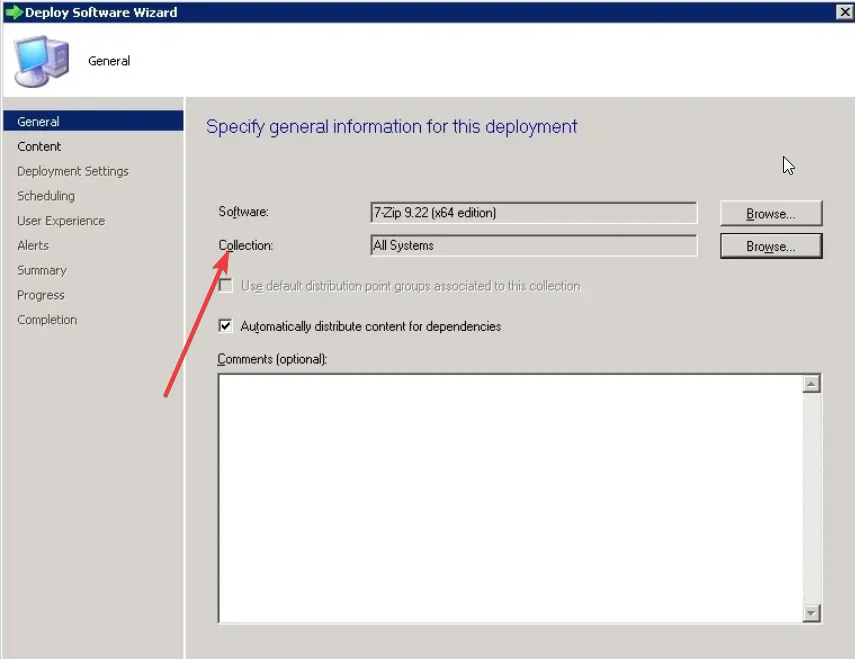
- Fare clic su Avanti .
- Per aggiungere punti di distribuzione , fare clic su Aggiungi e aggiungere i punti.
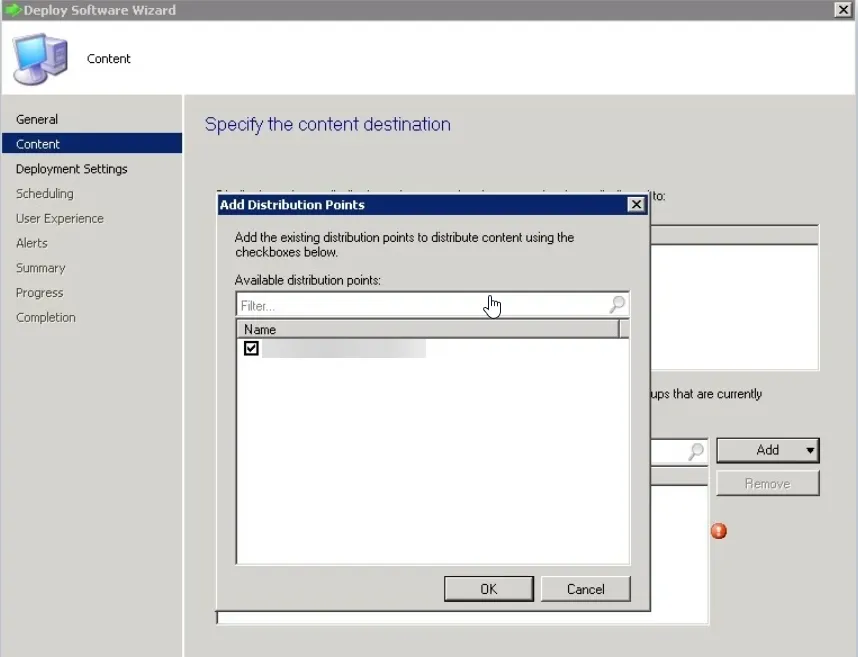
- Nella pagina successiva, scegli Azione come installazione e Scopo come richiesto.
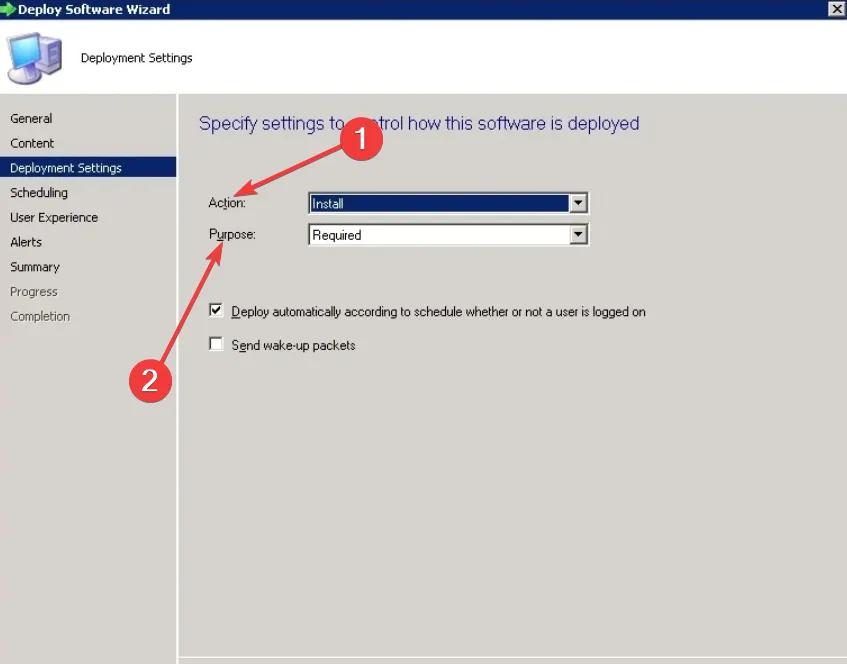
- È possibile scegliere di specificare il tempo di distribuzione altrimenti distribuire il contenuto ai server di contenuto premendo l’ opzione Appena possibile .
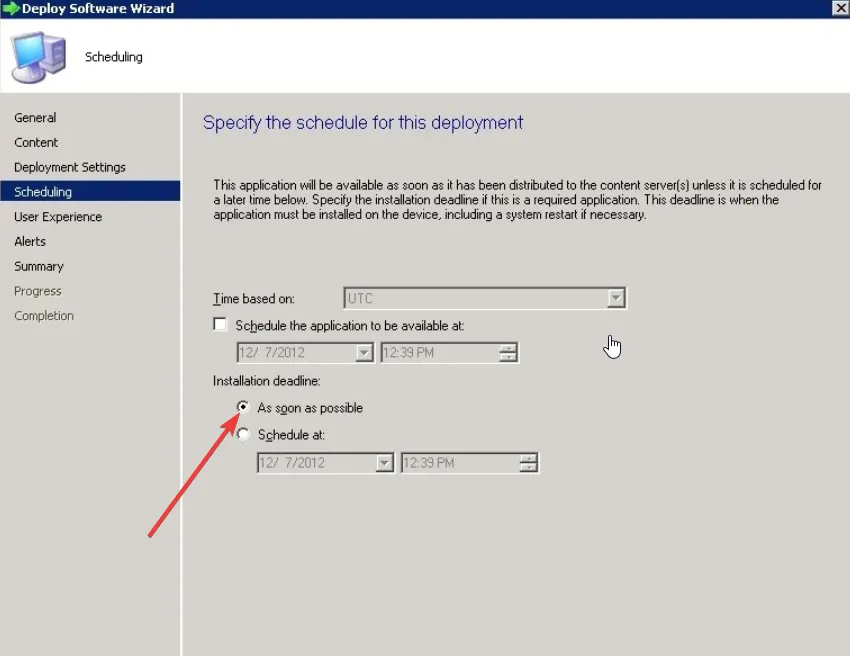
- Per l’elenco a discesa Notifica utente, seleziona Nascondi in Software Center e tutte le notifiche e fai clic su Avanti.
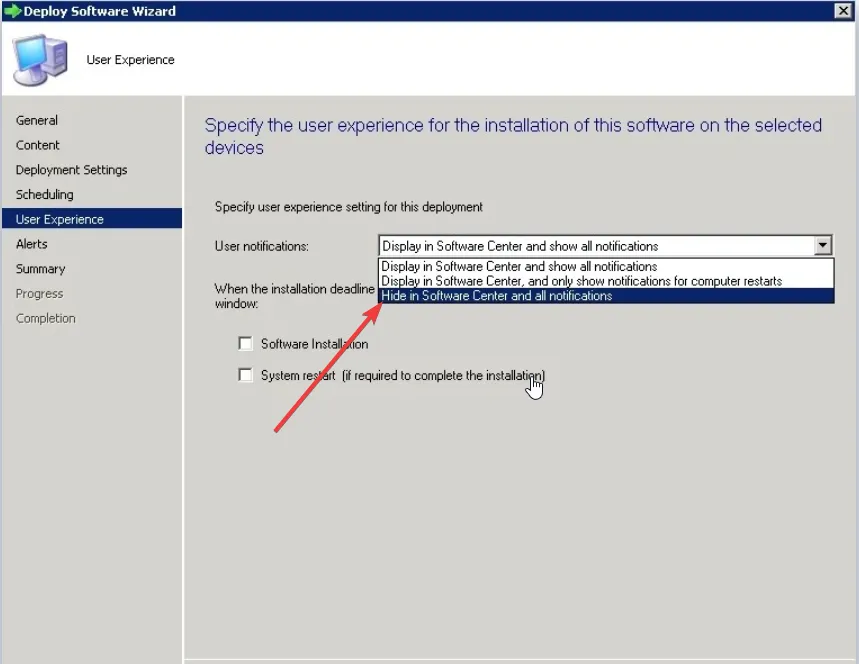
- Mantieni tutto così com’è nella pagina successiva e fai clic su Avanti due volte.
- Una volta completato il processo, premi il pulsante Chiudi .
- Dopo aver distribuito l’applicazione, vedrai 1 nella sezione Distribuzione nel gestore SCCM.
I passaggi precedenti ti aiuteranno con la tua domanda su come distribuire un’applicazione in SCCM. Devi seguire ogni passaggio individualmente perché saltarne uno non ti consentirà di portare a termine il processo.
Puoi andare alla sezione Monitoraggio nella Console di amministrazione e selezionare Implementazioni. Qui sarai in grado di visualizzare lo stato corrente di ogni distribuzione e vedere anche i successi e gli insuccessi.
Sentiti libero di lasciare un commento qui sotto se i passaggi precedenti ti hanno aiutato con la tua domanda su come distribuire un’applicazione in SCCM.



Lascia un commento